Pitanje
Problem: Kako popraviti grešku "Profil spremnika aplikacije nije uspio s pogreškom 0x800700B7" u pregledniku događaja u sustavu Windows 10?
Dobivam pogrešku "Profil kontejnera aplikacije nije uspio s pogreškom 0x800700B7" tijekom svakog pokretanja, nakon nadogradnje na 1703 build. Da li se netko susreće sa istim problemom?
Riješen odgovor
“Profil App Container nije uspio s pogreškom 0x800700B7 jer nije mogao registrirati AppContainer SID." To je poruka o pogrešci koju su mnogi korisnici sustava Windows 10 primili prilikom pokretanja sustava Windows u pregledniku događaja.[1] Pronašli smo neke teme povezane s greškom 0x800700B7 koja je stvorena prije izdanja Windows 10 Creators Update (V1703). Ipak, većina računala zahvaćenih ovom bugom nedavno je nadograđena na Creators Update.
[2]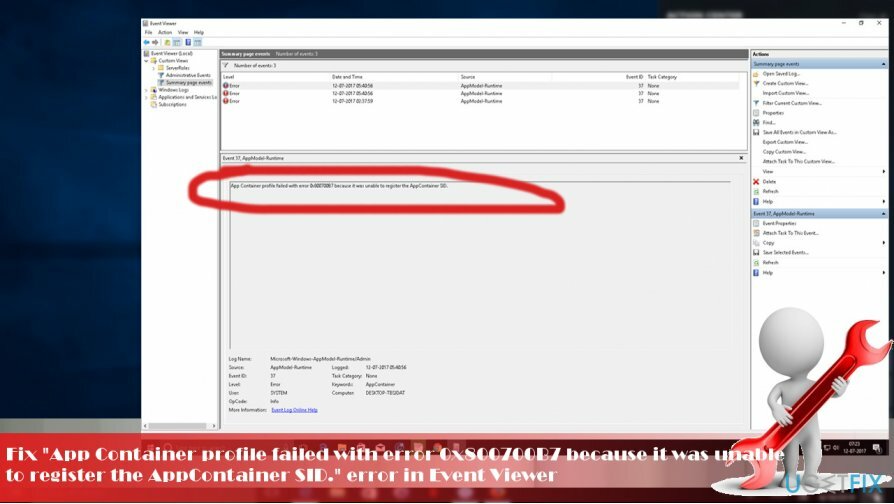
Srećom, pogreška "Profil spremnika aplikacije nije uspio s pogreškom 0x800700B7" nema negativan učinak na performanse sustava. Međutim, "zatrpani" Event Viewer može iznervirati neke korisnike i možda bi ga htjeli očistiti. Osim toga, pogreška može biti popraćena i pogreškom "Zahtjev nije podržan" prilikom pokušaja pokretanja usluge CldFlt.[3]
Microsoftova zajednica se buni oko pogreške "Profil kontejnera aplikacije nije uspio s pogreškom 0x800700B7" i izaziva tjeskobu zbog Microsoftovog neodaziva. Čini se da ovaj put tim za podršku tvrtke ne ide duboko u pitanje "Profil kontejnera aplikacije nije uspio s pogreškom 0x800700B7” pogreška jer je nedavno stvorena nit premještena u temu za raspravu Windows Update, koja nije relevantan.
Ipak, Microsoft vrijedno radi na svakom problemu, pa se može očekivati da će nadolazeća zakrpa popraviti grešku 0x800700B7. Ako ipak niste voljni čekati službene popravke, možete isprobati ove metode:
Izvedite Clean Boot
Za popravak oštećenog sustava morate kupiti licenciranu verziju Reimage Reimage.
Clean Boot zahtijeva minimalan skup upravljačkih programa i programa za pokretanje za pokretanje Windows OS-a. Njegovim izvođenjem moći ćete izolirati softverske sukobe koji se mogu pojaviti na sustavu i pokrenuti probleme poput greške "Profil spremnika aplikacije nije uspio s pogreškom 0x800700B7".
- Pritisnite Tipka Windows + R, tip msconfigi pritisnite Unesi.
- Otvorena Usluge karticu i provjerite Sakrij sve Microsoftove usluge kutija.
- Klik Onemogući sve.
- Sada otvoreno Pokretanje ponovo karticu i odaberite Otvorite Upravitelj zadataka.
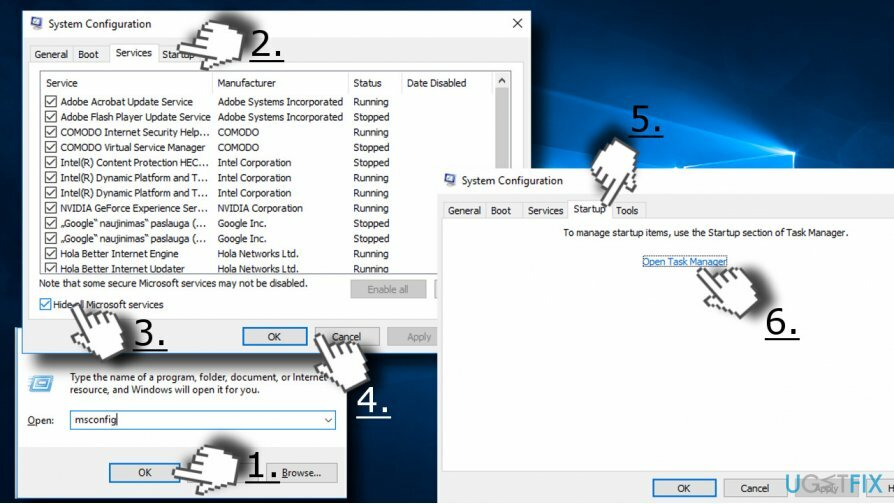
- Onemogućite sve stavke za pokretanje i zatvorite Upravitelj zadataka.
- Klik u redu i ponovno pokrenite sustav.
Ako je pogreška nestala, trebali biste omogućiti stavke za pokretanje i procese jedan po jedan kako biste vidjeli koja aplikacija uzrokuje probleme.
Pokrenite uređivač registra
Za popravak oštećenog sustava morate kupiti licenciranu verziju Reimage Reimage.
- Pritisnite Tipka Windows + R, tip regediti pritisnite Unesi.
- Koristite lijevo okno za navigaciju do Računalo\\HKEY_LOCAL_MACHINE\\SYSTEM\\CurrentControlSet\\Services\\CldFlt imenik.
- Naći Pokreni registar DWORD (REG_DWORD) na desnoj strani CldFlt ključ.
- Dvaput kliknite na njega i postavite vrijednost od 2 do 3.
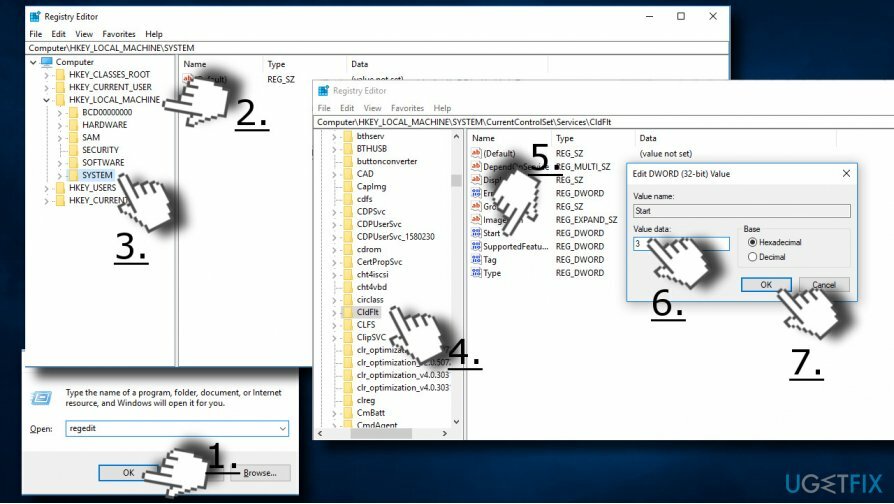
- Klik u redu i zatvorite uređivač registra.
- Konačno, ponovno pokrenite sustav. Možda ćete ga morati ponovno pokrenuti dvaput da biste u potpunosti očistili Even Viewer.
Automatski popravite svoje greške
Tim ugetfix.com pokušava dati sve od sebe kako bi pomogao korisnicima da pronađu najbolja rješenja za uklanjanje svojih pogrešaka. Ako se ne želite boriti s tehnikama ručnih popravaka, upotrijebite automatski softver. Svi preporučeni proizvodi testirani su i odobreni od strane naših stručnjaka. Alati koje možete koristiti za ispravljanje pogreške navedeni su u nastavku:
Ponuda
Učini to sada!
Preuzmite popravakSreća
Jamčiti
Učini to sada!
Preuzmite popravakSreća
Jamčiti
Ako niste uspjeli ispraviti pogrešku pomoću Reimagea, obratite se našem timu za podršku za pomoć. Molimo vas da nam kažete sve detalje za koje mislite da bismo trebali znati o vašem problemu.
Ovaj patentirani proces popravka koristi bazu podataka od 25 milijuna komponenti koje mogu zamijeniti bilo koju oštećenu ili nedostajuću datoteku na računalu korisnika.
Za popravak oštećenog sustava morate kupiti licenciranu verziju Reimage alat za uklanjanje zlonamjernog softvera.

Pristupite geo-ograničenom videosadržaju putem VPN-a
Privatni pristup internetu je VPN koji može spriječiti vašeg davatelja internetskih usluga, vlada, i trećim stranama od praćenja vašeg online i omogućuju vam da ostanete potpuno anonimni. Softver nudi namjenske poslužitelje za torrenting i streaming, osiguravajući optimalne performanse i ne usporavajući vas. Također možete zaobići geo-ograničenja i gledati usluge kao što su Netflix, BBC, Disney+ i druge popularne streaming usluge bez ograničenja, bez obzira na to gdje se nalazite.
Ne plaćajte autore ransomwarea - koristite alternativne opcije oporavka podataka
Napadi zlonamjernog softvera, posebice ransomware, daleko su najveća opasnost za vaše slike, videozapise, poslovne ili školske datoteke. Budući da kibernetički kriminalci koriste robustan algoritam za šifriranje za zaključavanje podataka, on se više ne može koristiti dok se ne plati otkupnina u bitcoinima. Umjesto da plaćate hakerima, trebali biste prvo pokušati koristiti alternativu oporavak metode koje bi vam mogle pomoći da dohvatite barem dio izgubljenih podataka. Inače biste također mogli izgubiti novac, zajedno s datotekama. Jedan od najboljih alata koji bi mogao vratiti barem neke od šifriranih datoteka - Data Recovery Pro.